Recupere os dados perdidos / apagados do computador, disco rígido, unidade flash, cartão de memória, câmera digital e muito mais.
Melhores métodos para recuperar arquivos DMG no Mac facilmente
 atualizado por Somei Liam / 02 de dezembro de 2022 09:20
atualizado por Somei Liam / 02 de dezembro de 2022 09:20O que é um arquivo DMG no Mac? Como posso recuperá-lo e abri-lo?
Você pode ter encontrado um arquivo DMG no seu Mac, mas não sabe do que se trata e como funciona. Basicamente, o arquivo DMG é a abreviação do arquivo Disk Image. É um tipo de extensão principalmente para dispositivos Apple como o Mac. Muitas pessoas em todo o mundo usam formatos de arquivo .dmg, pois os computadores Mac também são amplamente usados em todo o mundo. Se você é novo em dispositivos Apple, observe que os arquivos DMF são usados para instalar software no Mac. A maioria dos usuários prefere esta forma de instalação. Não apenas porque é mais fácil, mas porque também pode armazenar instaladores de software compactados. Eles geralmente são populares entre os usuários de Mac, mas desconhecidos para outros.
Para usuários de Mac, os arquivos DMG são usados popularmente por causa de suas vantagens. O backup de software é, sem dúvida, mais fácil. Eles também são protegidos por senha e muito mais. No entanto, eles também têm desvantagens. Primeiro, os arquivos DMG não funcionam no macOS 9. Muitos usuários também não estão familiarizados com como usá-lo e podem conter malware ou vírus. Você pode ter excluído propositalmente seus arquivos DMG devido a essas desvantagens. Ou talvez você não tenha ideia do que era antes, então você os eliminou, pois pensou que eram inúteis para você. A exclusão acidental também é possível nessa situação.
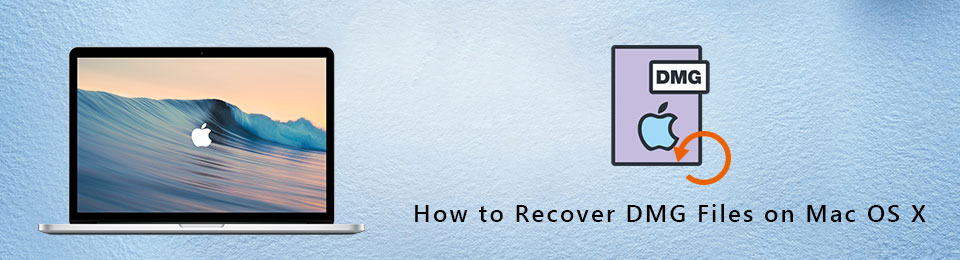
Depois de conhecer seu uso e vantagens, você provavelmente deseja recuperá-los imediatamente. Se for esse o caso, você veio ao lugar certo. Neste artigo, você aprenderá os melhores métodos para recuperar arquivos DMG no Mac. Forneceremos um processo passo a passo para guiá-lo na recuperação. Continue lendo abaixo para começar a resolver o problema que você está enfrentando no momento.

Lista de guias
Parte 1. Recupere o arquivo DMG no Mac com o FoneLab Mac Data Retriever
Ao escolher o software para incluir neste artigo, experimentamos e testamos várias ferramentas na internet. Muitos deles têm a capacidade de chamar sua atenção. No entanto, apenas o FoneLab Mac Data Retriever provou-se em termos de um processo de recuperação eficaz. Este software é conhecido por sua maneira direta de recuperar arquivos DMG, SIT, RAR, ZIP e outros dados. Ele permite que você recupere quase todos os tipos de dados, incluindo fotos, vídeos, áudio, e-mails, documentos, etc. Outra boa notícia é que vários formatos de arquivo estão disponíveis em cada um desses tipos. Se você quiser recuperar fotos, FoneLab Mac Data Retriever suporta JPG, GIF, PNG, SVG, ICO, TIF, BMP e outros formatos de imagem. O mesmo vale para os outros tipos de arquivo. E não se preocupe se você perdeu seus arquivos DMG devido a um vírus de computador. Não importa se é por causa de um formato indesejado, exclusão acidental ou qualquer cenário possível. Esta ferramenta é capaz de recuperar seus dados independentemente. você aprenderá mais FoneLab Mac Data Retrieverna parte seguinte.
FoneLab Data Retriever - recupere os dados perdidos / apagados do computador, disco rígido, pen drive, cartão de memória, câmera digital e muito mais.
- Recupere fotos, vídeos, documentos e mais dados com facilidade.
- Visualizar dados antes da recuperação.
Siga as instruções abaixo para saber como recuperar um arquivo DMG no Mac com o FoneLab Mac Data Retriever:
Passo 1Baixe o FoneLab Mac Data Retriever em seu site oficial clicando no Download grátis botão. Se você tiver um computador com Windows e precisar de uma ferramenta de recuperação, selecione o Mudar para o Windows opção de baixar sua versão. Posteriormente, arraste o software para a pasta Aplicativos. Quando perguntado se deseja abri-lo, clique em Sim para permitir que o FoneLab Mac Data Retriever seja executado no seu Mac.
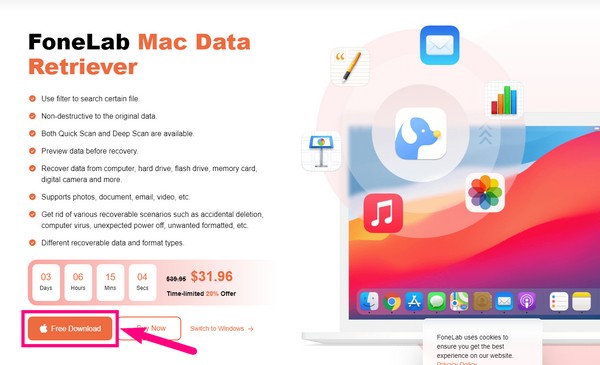
Passo 2A interface principal do programa FoneLab Mac Data Retriever irá recebê-lo com seus recursos principais. Possui o Mac Data Recovery, que serve para recuperar arquivos em um computador Mac. Fora isso, também tem o iOS Recuperação de Dados recurso para outros dispositivos iOS. Além disso, o Data Recovery Android se você tiver dispositivos Android.
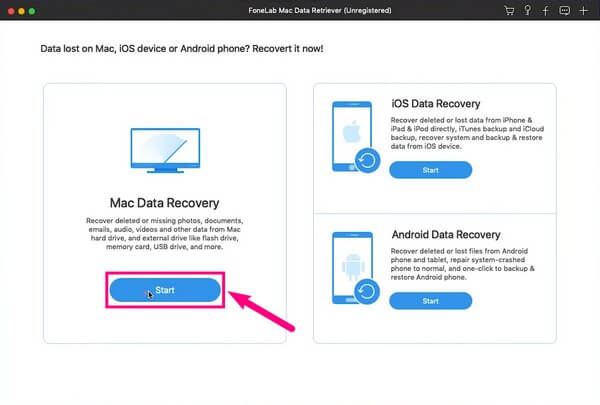
Passo 3Os tipos de dados disponíveis serão exibidos na interface a seguir. Eles incluem arquivos de mídia, documentos e até e-mails. Neste caso, marque a caixa de seleção do Outros opção para o tipo de arquivo que deseja recuperar, que é o arquivo DMG. Se o arquivo costumava ser salvo no seu Mac, selecione o local de armazenamento em Unidades de disco rígido. Se ele foi mantido inicialmente em qualquer uma das unidades removíveis conectadas, selecione-o. Em seguida, acerte o Escanear botão para prosseguir.
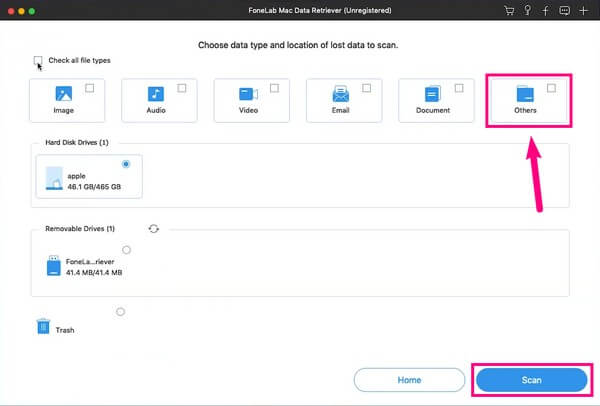
Passo 4FoneLab Mac Data Retriever irá escanear seus dados por alguns segundos. Espere que termine até ver as pastas de tipo de dados na interface. Os recursos adicionais do programa estarão disponíveis se você precisar deles. Eles tornarão a busca por seus arquivos muito mais fácil.
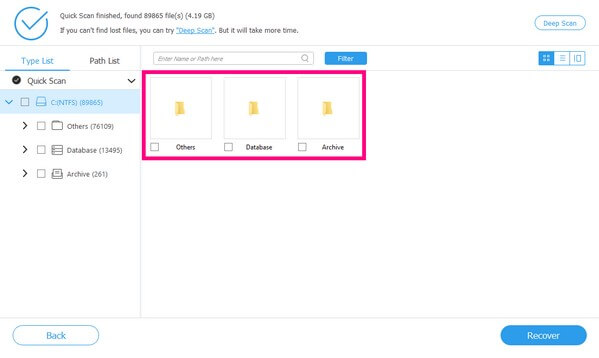
Passo 5Depois de encontrar os arquivos DMG que deseja recuperar, marque todas as caixas de seleção. Depois disso, você pode finalmente acessar a guia Recuperar no canto inferior direito da interface principal do FoneLab Mac Data Retriever. O programa trará automaticamente os dados de volta para o seu Mac.
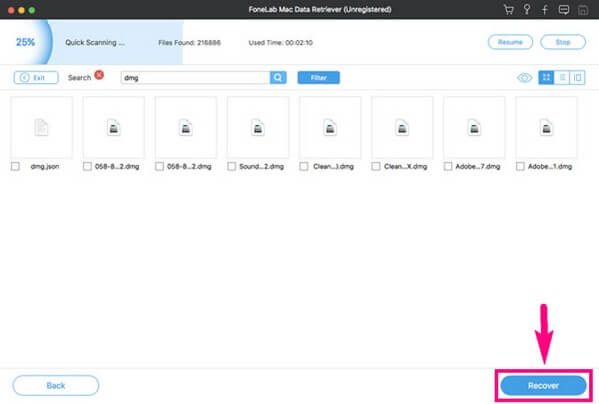
FoneLab Data Retriever - recupere os dados perdidos / apagados do computador, disco rígido, pen drive, cartão de memória, câmera digital e muito mais.
- Recupere fotos, vídeos, documentos e mais dados com facilidade.
- Visualizar dados antes da recuperação.
Parte 2. Recursos do FoneLab Mac Data Retriever
FoneLab Mac Data Retriever oferece várias funções incríveis que certamente serão úteis para você. Leia seus seguintes recursos abaixo para saber mais sobre isso.
- Fornece uma barra de pesquisa para digitar o nome de um determinado arquivo para localizá-lo rapidamente.
- Define as informações do filtro a serem aplicadas no Filtro. Isso é para categorizar os arquivos com base em suas informações.
- Permite escolher a visualização dos arquivos em uma lista, miniatura ou com conteúdo.
- Executa o Deep Scan para uma navegação mais abrangente de arquivos.
- Visualize os arquivos antes de recuperá-los.
- Preserva a qualidade original da foto, vídeo e outros arquivos após a recuperação.
- Compatível com quase todos os Macs e Windows.
FoneLab Data Retriever - recupere os dados perdidos / apagados do computador, disco rígido, pen drive, cartão de memória, câmera digital e muito mais.
- Recupere fotos, vídeos, documentos e mais dados com facilidade.
- Visualizar dados antes da recuperação.
Parte 3. Perguntas frequentes sobre a ferramenta de recuperação de arquivos DMG
1. Como extrair arquivos DMG no Mac?
O processo de extração da extensão do arquivo DMG no Mac é relativamente fácil. Primeiro, você precisa baixar o Mg arquivo ou recuperá-lo após exclusão indesejada. Certifique-se de obtê-lo de uma fonte ou site confiável para evitar encontrar malware e vírus. Uma vez baixado, clique duas vezes no arquivo para abri-lo no seu Mac. Você poderá acessá-lo na área de trabalho ou em destaque depois disso. Em seguida, mova o arquivo para o Aplicações pasta e, em seguida, inicie o software no seu Mac. Siga as instruções a seguir para extrair e abrir o arquivo DMG no Mac com sucesso.
2. Você pode abrir arquivos DMG no Windows?
Infelizmente não. Os arquivos DMG são criados exclusivamente para Macs e não há métodos diretos para abri-los no Windows. Talvez você possa encontrar uma maneira usando uma ferramenta de terceiros, mas não há nenhuma para um método oficial.
3. O FoneLab Data Retriever pode recuperar arquivos de pen drives?
Sim, certamente pode. Além de computadores, laptops e telefones celulares, FoneLab Mac Data Retriever também funciona para várias unidades. Isso inclui pen drives, discos rígidos, cartões de memória, câmeras digitais, etc.
Ao usar computadores Mac e outros dispositivos, alguns problemas como esse podem ocorrer de tempos em tempos. Se você encontrar mais problemas ou preocupações, navegue até o FoneLab Mac Data Retriever site para encontrar soluções.
FoneLab Data Retriever - recupere os dados perdidos / apagados do computador, disco rígido, pen drive, cartão de memória, câmera digital e muito mais.
- Recupere fotos, vídeos, documentos e mais dados com facilidade.
- Visualizar dados antes da recuperação.
